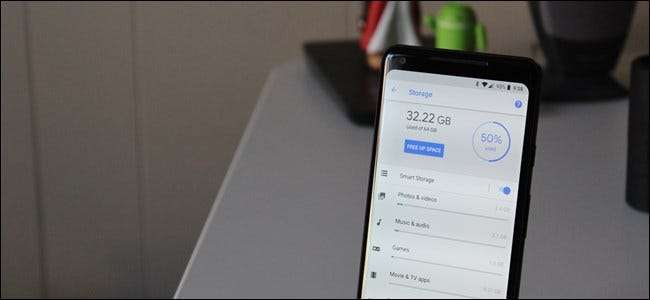
כשהרמת את מכשיר האנדרואיד החדש והמבריק שלך, כנראה שחשבת “כן, יש לזה הרבה נפח אחסון. אני לעולם לא אמלא את זה! " אבל הנה, כמה חודשים אחר כך עם טלפון מלא וללא מושג מדוע. אין דאגות: כך תוכלו להבין היכן נמצאים חזירי החלל.
אתה יכול להשתמש בתכונות מובנות כדי להבין זאת, או באפליקציות של צד שלישי. אני מוצא שהכלים הקלים והפשוטים ביותר לשימוש הם לעתים קרובות הכלולים באנדרואיד עצמה, אז נתחיל בכאלה לפני שנראה לך כמה מהאפשרויות האחרות שלך. ראוי לציין שהדברים עשויים להיראות מעט שונים, תלוי באיזה מכשיר וגירסת Android אתה משתמש כאן.
כיצד למצוא שימוש באחסון במלאי אנדרואיד
כדי למצוא נתונים סטטיסטיים על אחסון במכשיר שלך שמריץ אנדרואיד מלאי (כמו טלפון Nexus או Pixel), ראשית משוך את גוון ההודעות והקש על סמל גלגל השיניים. (אם יש לך מכשיר סמסונג גלקסי, דלג לסעיף הבא).
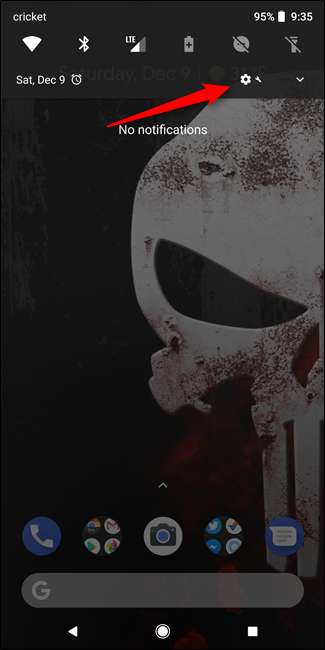
משם, גלול מטה אל אחסון והקש עליו.
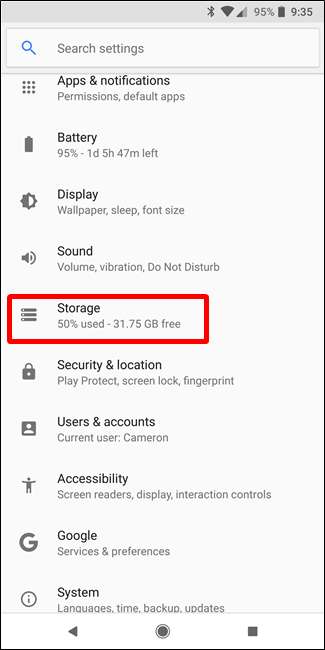
Oreo היא הגרסה החדשה ביותר של Android, והיא מביאה כמה שינויים דרמטיים למדי בתפריט האחסון, כך שנדגיש כאן את ההבדלים.
בנוגט אתה מקבל קומץ קטגוריות פשוטות למדי, כמו אפליקציות, תמונות, סרטונים וכדומה. הקש על קטגוריה ותראה בדיוק למה אתה מצפה: דברים שנכנסים לתיאור זה, ממוינים לפי כמות השטח שהם תופסים.

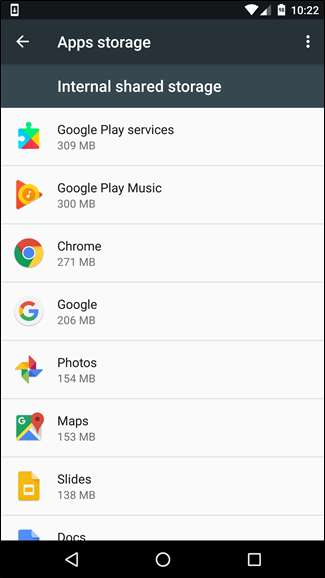
ב- Oreo, לעומת זאת, גוגל נקטה בגישה אחרת. היא עדיין משתמשת בגישה דומה המבוססת על קטגוריות, אך הפעם הדברים מקובצים יחד. לדוגמה, תמונות וסרטונים הוא כעת ערך אחד במקום שניים. אבל יש כאן גם אפשרויות חדשות, כמו משחקים ואפליקציות סרטים וטלוויזיה, רק לשם שם.
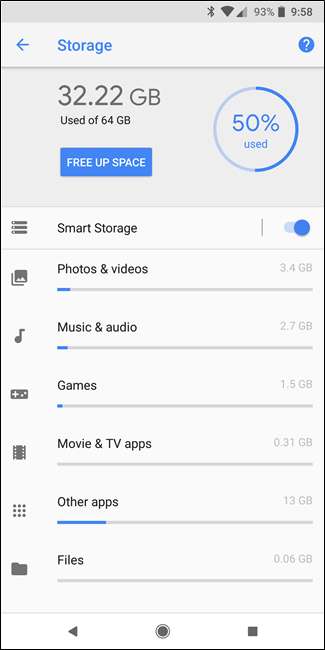
אבל כאן הגישה של אוראו שונה לחלוטין מנוגאט: במקום שכל האפליקציות יופיעו תחת הערך "אפליקציות", כעת אפליקציות מופיעות בהתאם לאיזו קטגוריה הן נכנסות. לדוגמא, כל היישומים מבוססי התמונות שלך - בין אם אלה יישומי מצלמה או עורכי תמונות - יופיעו בתפריט תמונות וסרטונים. כנ"ל לגבי אפליקציות מוסיקה ואודיו, סרטים וטלוויזיה וכן הלאה, וכן הלאה.
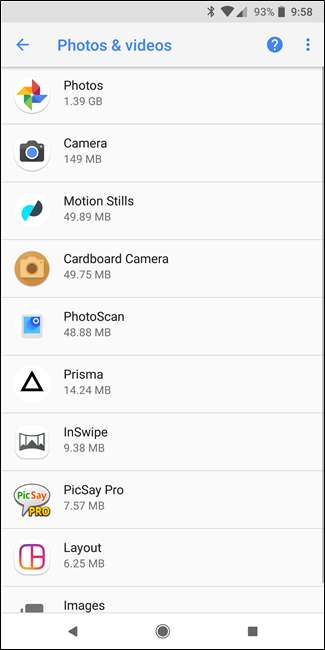
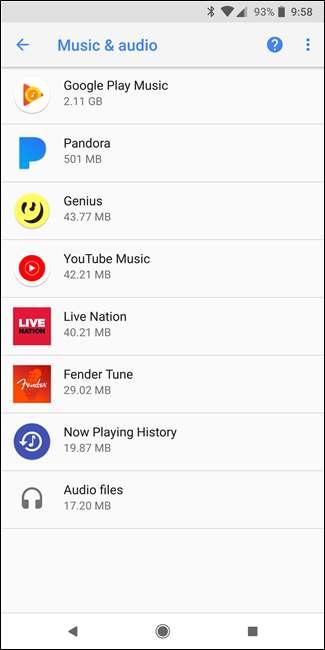
זה שינוי קצת מוזר להסתגל אליו אם אתה משתמש אנדרואיד ותיק. במקום פשוט להקיש על "אפליקציות" כדי לראות רשימה של כל יישום בטלפון שלך, כעת עליך להקיש בין כמה תפריטים שונים כדי למצוא את אותו מידע.
אבל יחד עם זאת, אני די אוהב את הגישה המיוחלת הזו - קיבוץ אפליקציות לצד אותם קבצים שהם משתמשים בהם הגיוני מאוד. זה גם עוזר לך להרגיש אפליקציות מיותרות שאולי התקנת - דברים שבעצם רק תופסים מקום כי אתה משתמש באפליקציה ראשית אחת לכל דבר.
ראוי גם לציין שאם אפליקציה לא נכנסת לאף אחת מהקטגוריות המפורטות, תמצא אותה בקטע "אפליקציות אחרות".
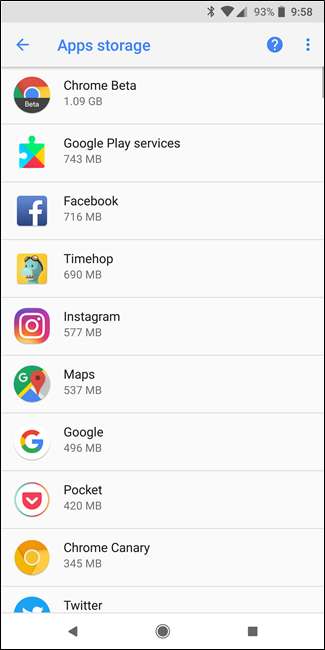
כיצד למצוא שימוש באחסון במכשירי Samsung Galaxy
אז סמסונג עושה את הדבר הזה איפה שהיא משנה דברים פשוט כי היא יכולה, ותפריט ההגדרות תמיד לוקח את אחד הלהיטים הגדולים ביותר - הדברים כאן בכל מקום ותפריט האחסון אינו יוצא מן הכלל.
הערה: אנו משתמשים כאן בגלקסי S8 שמריץ אנדרואיד נוגט. אם המכשיר שלך ישן יותר, הדברים עשויים להיראות ולתפקד קצת אחרת.
כדי להגיע לתפריט ההגדרות, ראשית משוך כלפי מטה את גוון ההודעות והקש על סמל גלגל השיניים.
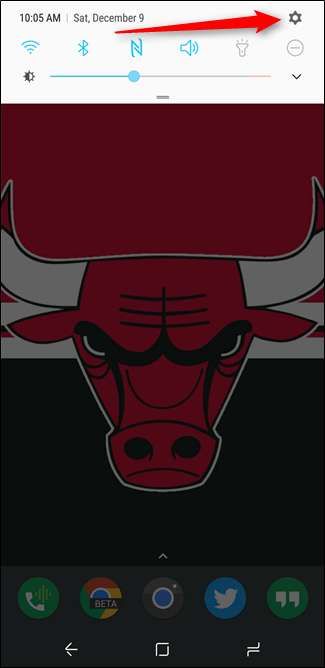
משם, הקש על תפריט תחזוקת ההתקנים.
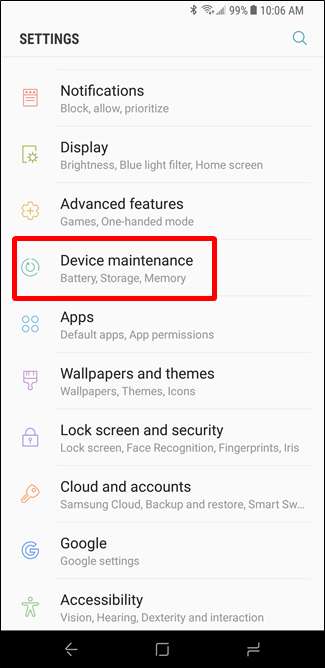
זה יתחיל מיד להפעיל את רשימת הבדיקה לתחזוקת המכשיר, אבל אתה יכול להתעלם מכך - פשוט הקש על "אחסון" בתחתית.
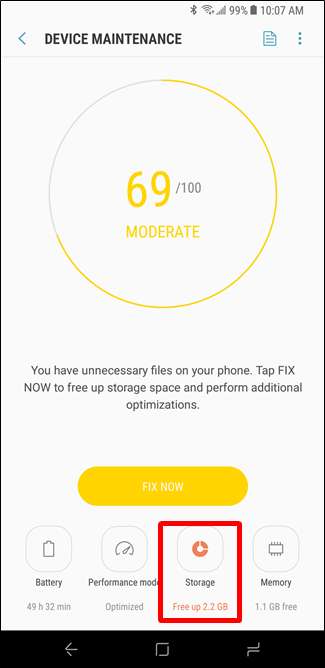
כאן תראה כמה קטגוריות פשוטות, כמו מסמכים, תמונות, שמע, סרטונים ואפליקציות.
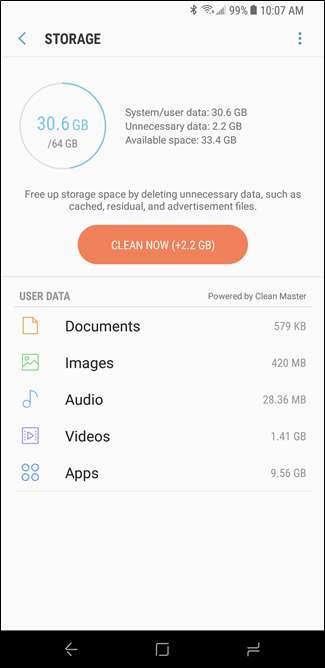
אתה יכול להקיש על כל ערך כדי לראות איזה סוג של דברים תופס מקום מאותה קטגוריה מסוימת. החדשות הרעות הן שאין כאן אפשרויות מיון, כך שלא תוכלו למיין את רשימת האפליקציות לפי האילו מהן הגדולות ביותר. רק תצטרך לגלול מטה, לשים לב אילו יישומים משתמשים יותר במקום ולשקול אילו אפליקציות ברצונך להסיר. תהנה עם זה.
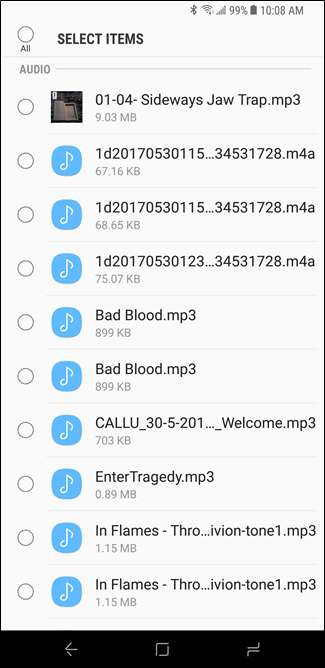
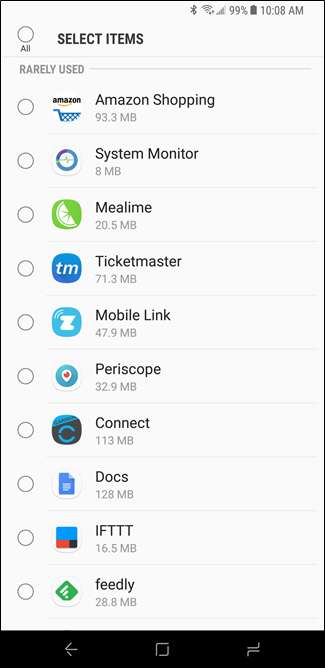
האפליקציה הנפרדת הטובה ביותר למשימה: Google Files Go
אם אתה לא מרוצה ממה שמערכת ההפעלה המלאית שלך מציעה מבחינת סטטיסטיקה של אחסון, קיימות מספר אפליקציות בחנות Play שאמורות לקחת את הדברים בשבילך. אבל אנחנו חושבים שהכי טוב הוא ניהול הקבצים של גוגל עצמו מחנות Play, שנקרא Files Go . זה כלי מצוין לבדיקת סטטיסטיקות האחסון של המכשיר שלך - במיוחד אם אתה משתמש במשהו כמו טלפון גלקסי שלא מאפשר לך למיין קבצים ואפליקציות לפי גודל, או שאתה לא בעניין של אפשרויות המיון החדשות של אוראו.
קדימה, תן לו התקנה והגדר אותו. יהיה עליך להעניק לו הרשאות אחסון ומה לא, כמו גם גישה לשימוש למעקב אחר אפליקציות. ברגע שזה נעשה, אתה מוכן לרוקנרול.
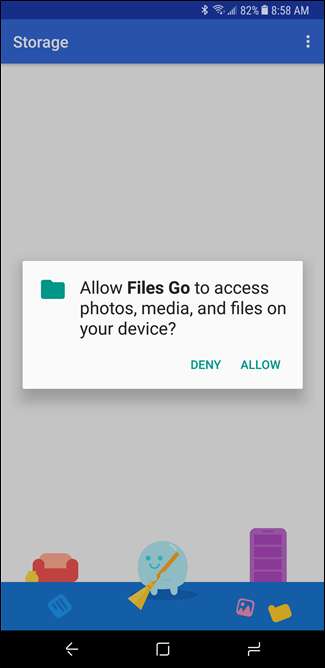
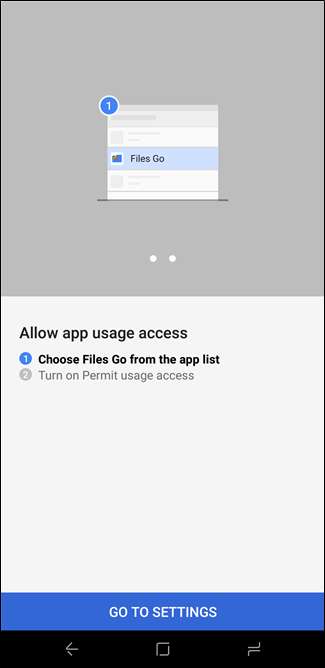
הממשק הראשי אמנם שימושי לניקוי שטח מושכל, אבל זה סיפור אחר ליום אחר - אתה מחפש את הקטע Files. הקש על אפשרות זו בתחתית.
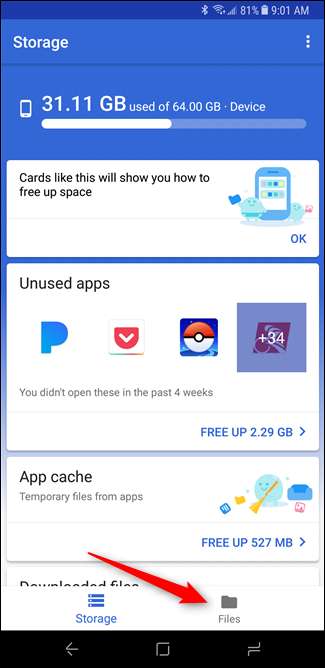
החלק הזה סופר פשוט: הוא מחולק לקטגוריות. הקש על כל אחד מהם כדי לראות מה ממלא מקום בכל קטגוריה.
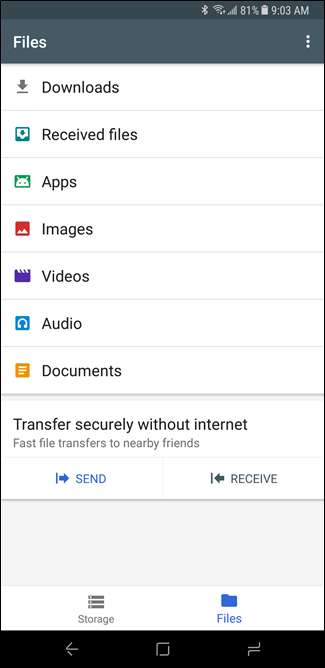
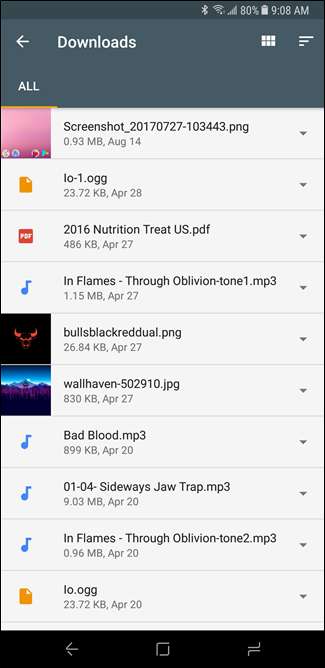
עכשיו, הנה החלק החשוב: אם ברצונך למיין את האפשרויות לפי גודל, הקש על שלוש השורות בפינה השמאלית העליונה ובחר "לפי גודל".
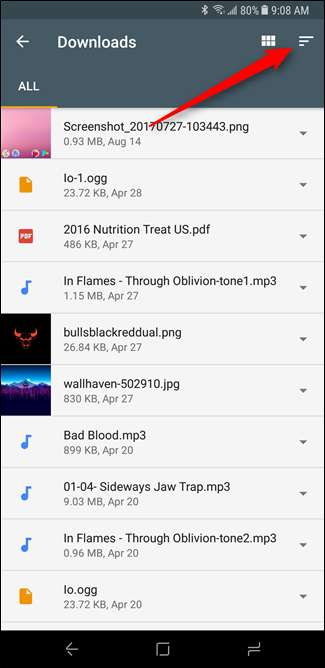
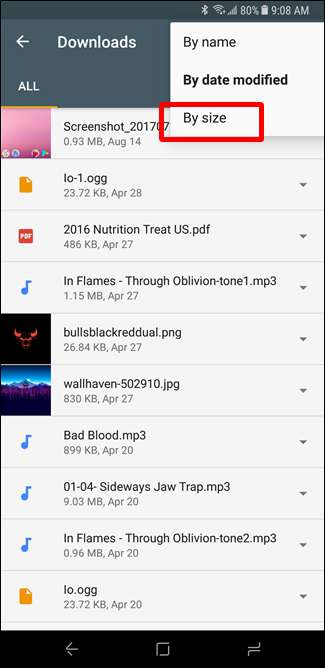
פוף ! עכשיו אתה יכול לראות בקלות מה תופס הכי הרבה מקום בכל קטגוריה - אפילו אפליקציות. זה אפילו יגיד לך מתי השתמשו בהם בפעם האחרונה, כדי שתדע אילו אפליקציות פחות חשובות לך.
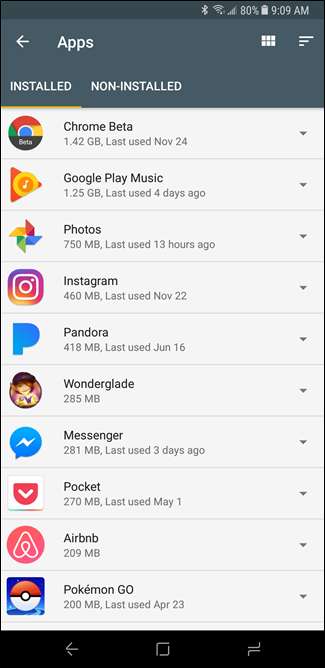
עכשיו כשגילית מה עושה שימוש באחסון שלך, אתה יכול בקלות להיפטר ממנו: למחוק קבצים שאינך זקוק להם, להסיר התקנה של אפליקציות שאינך משתמש בהן וכו '. כפי שבטח שמת לב למכשירי Android Oreo ו- Samsung שניהם מציע מעין כפתור "פנוי מקום" מהיר - השתמש בו בכדי להיפטר באופן מושכל מדברים שאתה כנראה לא צריך (תאשר תחילה, אל תדאג). אחרת, אם אתם מחפשים דרכים נוספות לפנות מקום, יש לנו רשימה מוצקה של אפשרויות כאן .







